Как настроить новый смартфон: пошаговая инструкция для новичков
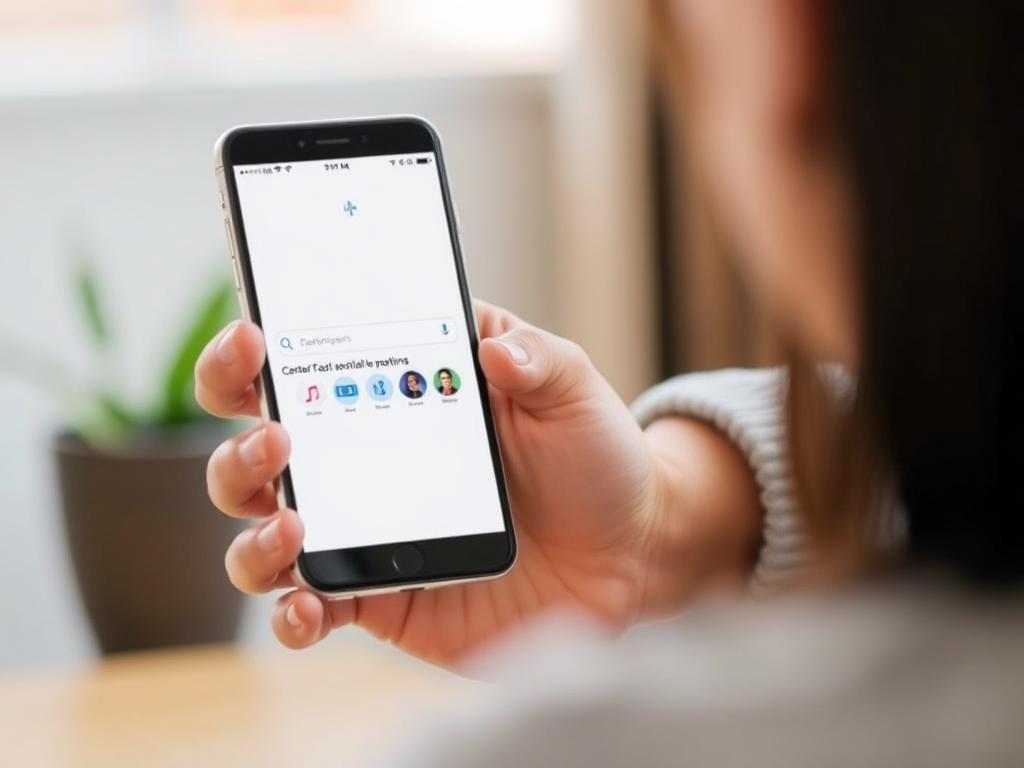
Приобретение нового смартфона — всегда важное событие. Особенно если речь идет о первом устройстве или о переходе на другую операционную систему. Многие сталкиваются с вопросом: с чего начать настройку, как не запутаться и не пропустить важные шаги? В этой статье мы подробно разберем, как настроить новый смартфон правильно, без лишней спешки и путаницы. Я расскажу вам обо всех нюансах, которые помогут сразу же сделать устройство удобным и готовым к активному использованию.
Первый запуск: что нужно сделать сразу после распаковки
Первое включение смартфона — это всегда маленькое приключение. Вы достаете устройство из коробки, восхищаетесь новым дизайном и тут же хочется начать использовать его в полную силу. Но важно не спешить и выполнить базовые шаги, которые заложат фундамент для комфортной работы с телефоном.
Итак, после того, как вы включили новый смартфон, он встретит вас приветственным экраном и предложит выбрать язык интерфейса. Здесь важно выбрать тот язык, на котором вам комфортнее всего работать. Следующим шагом обычно идет подключение к Wi-Fi. Почему это важно? Во-первых, через интернет ваш смартфон сможет автоматически скачивать обновления, проверять аккаунты и синхронизировать данные. Во-вторых, без интернета некоторые настройки просто не активируются.
Затем смартфон предложит вам войти в аккаунт Google (на Android) или Apple ID (на iPhone). Это очень важный момент — без вашей учетной записи невозможно полноценно пользоваться приложением магазина, синхронизацией контактов, облачными сервисами и многим другим. Если аккаунта нет — создайте новый прямо во время настройки, это займет всего несколько минут.
Как подключить аккаунт и зачем это нужно
Подключение аккаунта — ключевой этап настройки нового смартфона. Через него смартфон понимает, кто им пользуется, и начинает подгружать все данные, связанные с вами: почту, контакты, календари, заметки и даже сохраненные пароли. Если у вас было устройство раньше, то при входе в аккаунт часть настроек и приложений автоматически переносится на новый телефон.
Без аккаунта вы потеряете доступ к магазинам приложений, таким как Google Play или App Store, а значит, установить новые программы и игры будет невозможно. Также вы лишитесь резервного копирования данных в облако — что крайне важно, чтобы не потерять информацию при поломке или утере телефона.
Настройка безопасности: защита вашего нового смартфона
Когда базовые шаги выполнены и телефон подключен к аккаунту, настало время позаботиться о безопасности. Это важно не только для защиты ваших данных, но и для удобства использования. Современные устройства предлагают множество способов защиты, и разобраться в них стоит сразу.
Начнем с выбора блокировки экрана. Это может быть простой PIN-код, графический ключ или биометрия: отпечаток пальца и распознавание лица. Настоятельно рекомендую настроить хотя бы один из способов блокировки. Это защитит личные данные в случае потери или кражи смартфона.
Какие виды блокировки бывают и что выбрать
| Вид блокировки | Плюсы | Минусы |
|---|---|---|
| PIN-код | Простой в настройке, работает на любом устройстве | Менее удобный в использовании, требует ввода каждый раз |
| Графический ключ | Быстрее ввод, легко запомнить | Можно подсмотреть, не самый высокий уровень безопасности |
| Отпечаток пальца | Очень удобен и быстр, высокая безопасность | Требует наличия соответствующего датчика |
| Распознавание лица | Максимально удобно, почти не замечаешь блокировку | Может не работать в темноте или с некоторыми лицами |
Если ваш смартфон поддерживает биометрические технологии, советую именно их и выбрать. Это позволит разблокировать устройство буквально за секунды, просто приложив палец или посмотрев на камеру. Но обязательно установите и резервный способ, например, PIN-код, на случай сбоев.
Персонализация и настройки интерфейса
Ни один смартфон нельзя назвать «вашим», пока вы не настроите интерфейс под свои вкусы и привычки. Именно тут начинается настоящее удовольствие от работы с устройством. Меняем обои, настраиваем быстрые действия, подбираем удобный размер текста — все это увеличит комфорт и поможет быстрее освоиться.
Выбираем обои и темы оформления
Начнем с самого простого — с внешнего вида. Современные смартфоны позволяют менять обои как на экране блокировки, так и на рабочем столе. Можно выбрать одну из встроенных картинок, скачать свежие из интернета или поставить свою фотографию. Некоторые модели поддерживают динамические обои — они меняются в зависимости от времени суток.
Кроме обоев, обратите внимание на темы оформления. Это комплекс настроек, включающий иконки, цветовую схему меню и даже стили шрифтов. Особенно много тем доступно на устройствах с Android. Попробуйте несколько вариантов, пока не найдете ту, которая будет радовать глаз каждый день.
Настройка главного экрана и виджетов
Рабочий стол — это ваша отправная точка в смартфоне. Здесь удобно разместить самые нужные приложения и виджеты. Виджеты — это маленькие информационные блоки, например прогноз погоды, календарь, задачи на день или быстрый запуск музыки. Они позволяют получать важную информацию одним взглядом, без лишних кликов.
Рассмотрим, как правильно организовать рабочий стол:
- Определите приложения, которыми пользуетесь чаще всего, и разместите их на первом экране.
- Разделите приложения по папкам, чтобы не загромождать пространство.
- Добавьте виджеты, которые действительно полезны — не стоит перегружать экран.
- Настройте размер иконок и сетку, чтобы все выглядело аккуратно и удобно.
Установка нужных приложений и их первичная настройка
После того как телефон подстроен под вас визуально, пора добавить функциональности — установить приложения. Обычно первое, что делают пользователи, это скачивают мессенджеры, соцсети и полезные программы. Важно делать это поэтапно, чтобы не забивать память и не создавать хаос.
Как правильно выбирать и устанавливать приложения
Советую сразу зайти в официальный магазин вашего смартфона: Google Play для Android и App Store для iPhone. Здесь собраны только проверенные и безопасные приложения. Вот простой список программ, которые стоит поставить на любой новый смартфон:
| Категория | Пример приложения | Зачем нужно |
|---|---|---|
| Коммуникации | WhatsApp, Telegram, Viber | Для общения с друзьями, семьей и коллегами |
| Социальные сети | Instagram, Facebook, TikTok | Для развлечения и поддержания связей |
| Утилиты | Google Карты, Калькулятор, Фонарик | Для удобства повседневных задач |
| Безопасность | Антивирус, Менеджер паролей | Защита телефона и личных данных |
| Мультимедиа | Spotify, YouTube, Галерея | Для прослушивания музыки и просмотра видео |
После установки каждого приложения важно зайти в его настройки и установить необходимые разрешения, уведомления, а также войти в свои учетные записи. Не загружайте сразу все подряд — это снижает производительность и усложняет работу с устройством.
Синхронизация данных и резервное копирование
Наверняка вы хотите сохранить все данные с предыдущего телефона или хотя бы обеспечить их безопасность на новом устройстве. Для этого существует функция синхронизации и резервного копирования. Она позволяет автоматически сохранять контакты, фотографии, файлы и настройки в облачное хранилище, а при необходимости быстро возвратить их после сброса или замены смартфона.
Как настроить синхронизацию и что для этого нужно
- Убедитесь, что вы вошли в нужный аккаунт Google или Apple ID.
- Перейдите в настройки телефона, найдите раздел «Аккаунты» или «Облако».
- Включите синхронизацию для нужных сервисов: почты, контактов, календаря, заметок, фото.
- Настройте автоматическое резервное копирование на облако, чтобы все новые данные сохранялись постоянно.
- Проверьте, что объем облачного хранилища достаточен; при необходимости оформите дополнительное место.
Если у вас Android, можно воспользоваться Google Фото для создания резервных копий всех фото и видео в высоком качестве. На iPhone для этого отлично подойдет iCloud. Также существуют сторонние приложения для создания резервных копий, если стандартных возможностей недостаточно.
Оптимизация работы: обновления и настройка уведомлений
Даже после первичной настройки смартфон нуждается в регулярных обновлениях — как системных, так и приложений. Они улучшают безопасность устройства, исправляют ошибки и добавляют новые функции. Не игнорируйте их, чтобы смартфон работал быстро и стабильно.
Установка обновлений и управление уведомлениями
Обновляться можно вручную или настроить автообновления, чтобы не думать об этом. Лучший вариант — включить автообновления для приложений и периодически проверять системные обновления в настройках. Это гарантирует актуальность и безопасность.
Что касается уведомлений, здесь важно найти золотую середину. С одной стороны, оповещения помогают не пропускать важное, с другой — их избыток раздражает и отвлекает. Я рекомендую:
- Оставить уведомления для мессенджеров, почты, календаря и важных приложений.
- Выключить уведомления у игр и приложений, которые не важны.
- Использовать режим «Не беспокоить» в нужное время.
- Настроить индивидуальные звуки и приоритеты для разных приложений.
Полезные советы для новичков: как не потерять себя в куче настроек
Если вы впервые настраиваете смартфон, не переживайте — немного терпения, и вы быстро освоитесь. Вот несколько рекомендаций, которые помогут сделать настройку легко и приятно:
- Не гонитесь за скоростью — шаг за шагом проходите каждый пункт, чтобы ничего не упустить.
- Используйте официальный сайт производителя для поиска инструкций и советов.
- Запишите или сфотографируйте важные пароли и данные — это обезопасит от потерь.
- По возможности попросите помочь более опытного друга или родственника.
- Не бойтесь экспериментировать с настройками — только так поймете, что удобно именно вам.
Помните, что смартфон — это ваш помощник, и настраивать его нужно так, чтобы он стал именно таким, каким его хотите видеть вы.
Заключение
Настройка нового смартфона — это несложный, но очень важный процесс. От того, насколько внимательно вы подойдете к первичным шагам: выбору языка, подключению аккаунта, установке безопасности и персонализации, зависит дальнейший комфорт и безопасность использования устройства. Следуя нашей подробной пошаговой инструкции, вы сможете быстро освоиться с новым гаджетом, подобрать подходящий внешний вид, организовать рабочий стол и установить необходимые приложения без лишних проблем и стресса. Не забывайте регулярно обновлять систему и заботиться о резервном копировании, чтобы всегда оставаться на связи и не потерять важные данные. Пусть ваш новый смартфон служит вам долго и эффективно!

Я, Маргарита, большой чайник в технике, но эта статья реально помогла. Помню, первую неделю с новым телефоном все время че-то ломала, пока не нашла такую простую инструкцию. Если новичку по-быстрому врубиться — это именно сюда бежать! Очень четко и просто объяснили.
Класс, Маргарита, рад, что статья помогла. Я сам был чайником: после апдейта телефон глючил, но по похожей простой инструкции всё починил — реально сэкономило кучу нервов. Простые шаги бодрят и уменьшают риск ляпов. — Иван Беляев
Огромное спасибо, всё чётко и по полочкам. По гайду быстро настроил смартфон для мамы, она теперь кайфует в мессенджерах — я прям разрулил её паник‑ситуацию. Очень благодарен, полезно и понятно.
Круто, рада что помогло! Я папу разрулила с мессенджером: сначала паника, через час он уже видеозвонил бабушке — всё проще, если по шагам. Гайды реально экономят нервы. — Лейла Егорова
Круто, что всё зашло! У меня похожий прикол: бабуля сначала в шоке была от смартфона, а потом я ей тоже по гайду рассказал — теперь переписывается с друзьями и даже фотки шлёт. Главное — всё просто объяснить, и паника улетучивается!
Отличный гайд! Помню, когда первый раз настраивала свой телефон, чуть не сдалась — столько шагов! А тут все четко и по делу, без воды. Советую новичкам не пугаться, главное — следовать инструкции, и будет кайф!
Вика, полностью с тобой! Помню, когда я первый раз с ноутом замял, столько кнопок и меню — чуть крыша не поехала. Но когда понял логику, пошло легко. Главное — не сдаваться и не бегать вперед паровоза! Инструкции — наше всё, реально выручают.
О, тема супер! Я как-то бабушке помогала настроить новый телефон, думала, замучу, а всё оказалось проще простого с такой инструкцией. Главное — не бояться и всё делать по шагам. Теперь она сама фотки шлёт и звонит без проблем!
Крутая статья, прям как для меня! Помню, когда первый раз свой смартфон настраивал, запутался капец, а тут всё четко и понятно расписано. Теперь без лишних заморочек юзаю его на все 100%! Спасибо за толковый гайд!
Эмилия: Ой, я когда первый раз настраивала свой смарт, думала, сойду с ума! Но эта статья – просто спасение! Всё так четко и понятно, даже я, хоть и технарь хромаю, с первым запуском справилась на ура! Всем советую!